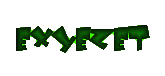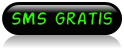Cara membuat daftar isi dengan jquery yang satu ini ternyata banyak
disukai oleh para blogger.karena dengan daftar isi ini sangat keren dan
cantik untuk dilihat juga. disamping itu tampilan ini lebih disukai
daripada daftar isi dengan fungsi scroll.
Ikuti langkah-langkah dibawah ini!
- Login ke blogspot.
- Klik Design/Rancangan.Edit HTML.
- Kemudian letakan kode dibawah ini di atas kode ]]></b:skin>
##dafis-acc{
font-family:"Trebuchet MS", Tahoma, Verdana, Arial, Helvetica, sans-serif;
font-size:12px;
color:#333;
background:#ffffff;
}
.dafis-label {
background: url("http://lh6.ggpht.com/_xcD4JK_dIjU/S-KAVk09KSI/AAAAAAAAEBc/Tqfaca2nwmo/d/bg4.gif") repeat-x scroll 0 0 #E1F4FB;
border: 1px solid #2F94BA;
color: #FFFFFF;
cursor: pointer;
font-weight: bold;
line-height: 1.4em;
margin: 1px 3px;
outline: medium none;
overflow: hidden;
padding: 2px 10px;
text-decoration: none;
text-shadow: 0 1px 1px rgba(0, 0, 0, 0.3);
vertical-align: baseline;
white-space: nowrap;
}
.dafis-label:hover {
background: url("http://lh3.ggpht.com/_xcD4JK_dIjU/S-KAVlLiuVI/AAAAAAAAEBU/Hd-n_8N7qak/d/bg2.gif") repeat-x scroll 0 0 #E1F4FB;
color: #003366;
}
.dafis-daf ol {
margin: 0 0 0 30px !important;
padding: 0 !important;
}
.dafis-daf ol li {
background-color: #C9E9F4;
border: 1px solid #339DC6;
line-height: 1.5em;
margin: 1px 3px !important;
text-align: left;
white-space: nowrap;
}
.dafis-daf ol li a {
color: #333333 !important;
display: block;
padding-left: 10px;
text-decoration: none !important;
}
.dafis-daf ol li a:hover {
background: none repeat scroll 0 0 #7BC4DF;
border-left: 5px solid #333333;
padding-left: 5px;
text-shadow: 0 1px 1px rgba(0, 0, 0, 0.3);
}
Copy kode dibawah ini dan letakkan diatas kode </head>
<script src='http://ajax.googleapis.com/ajax/libs/jquery/1.3.2/jquery.min.js' type='text/javascript'/>
- Jika sudah,copy dan paste kode dibawah ini,boleh kamu letakkan dalam postingan maupun widget blog kamu.
- Ganti yang berwarna merah dengan URL blogmu.Selesei.
Mudah
bukan? sulit ya? ya sudah,kalo mau yang gampang silahkan kamu copy kode
dibawah ini,letakkan dipostingan kamu lalu terbitkn..
<style type='text/css'>
#dafis-acc{
font-family:"Trebuchet MS", Tahoma, Verdana, Arial, Helvetica,
sans-serif; font-size:12px; color:#333;
background:url(http://lh3.ggpht.com/_xcD4JK_dIjU/S-KAWJugl3I/AAAAAAAAEBg/bY_3UzrECSg/d/bg5.gif)
repeat-y scroll left center #E7F7FB; padding:2px 0; border:1px solid
#339DC6; } .dafis-label{
background:url(http://lh6.ggpht.com/_xcD4JK_dIjU/S-KAVk09KSI/AAAAAAAAEBc/Tqfaca2nwmo/d/bg4.gif)
repeat-x scroll 0 0 #E1F4FB; font-weight:bold; line-height:1.4em;
overflow:hidden; white-space:nowrap; vertical-align: baseline; margin:
1px 3px; outline: none; cursor: pointer; text-decoration: none; padding:
2px 10px; color: #fff; text-shadow: 0 1px 1px rgba(0,0,0,.3);
border:1px solid #2F94BA; } .dafis-label:hover{
background:url(http://lh3.ggpht.com/_xcD4JK_dIjU/S-KAVlLiuVI/AAAAAAAAEBU/Hd-n_8N7qak/d/bg2.gif)
repeat-x scroll 0 0 #E1F4FB; color:#003366; } .dafis-daf ol{ margin:0 0
0 30px !important; padding:0 !important; } .dafis-daf ol li{
background-color:#C9E9F4; line-height:1.5em; margin:1px 3px !important;
white-space:nowrap; text-align:left; border:1px solid #339DC6; }
.dafis-daf ol li a{ text-decoration: none !important; color:#333
!important; display:block; padding-left:10px; } .dafis-daf ol li
a:hover{ background: #7BC4DF; border-left: 5px #333 solid; padding-left:
5px; text-shadow: 0 1px 1px rgba(0,0,0,.3); }
</style>
<script src='http://ajax.googleapis.com/ajax/libs/jquery/1.3.2/jquery.min.js' type='text/javascript'></script>
<script type="text/javascript" src="http://infonetmu.googlecode.com/files/Acc1.js"></script>
<script src="http://exyezet.blogspot.com/feeds/posts/summary?max-results=1000&alt=json-in-script&callback=loadtoc"></script>
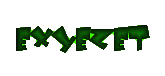
 Sebelum menambahkan Script Auto Like Bomb, Anda harus terlebih dahulu menambahkan Greasemonkey . The Greasemonkey add-on akan membiarkan Anda menginstal kode Auto Like Bomb. Dapatkan Greasemonkey add-on, pastikan Bila sudah di Install Ada Gambar monyet di bagian kanan bawah layar.
Sebelum menambahkan Script Auto Like Bomb, Anda harus terlebih dahulu menambahkan Greasemonkey . The Greasemonkey add-on akan membiarkan Anda menginstal kode Auto Like Bomb. Dapatkan Greasemonkey add-on, pastikan Bila sudah di Install Ada Gambar monyet di bagian kanan bawah layar.